
ASP内の商品と提携し、サイトに掲載する方法
ASP内にある商品と提携する方法は、ASPのサイトに行き、提携したいプロモーションを検索し、提携申請をするだけです。提携申請したら、審査があり合否の連絡メールがASPを通して来ます。慣れれば簡単ですので、サイトに商品のバナー原稿を掲載するところまで一気に説明いたします。
afbの場合
1. afbにログインする
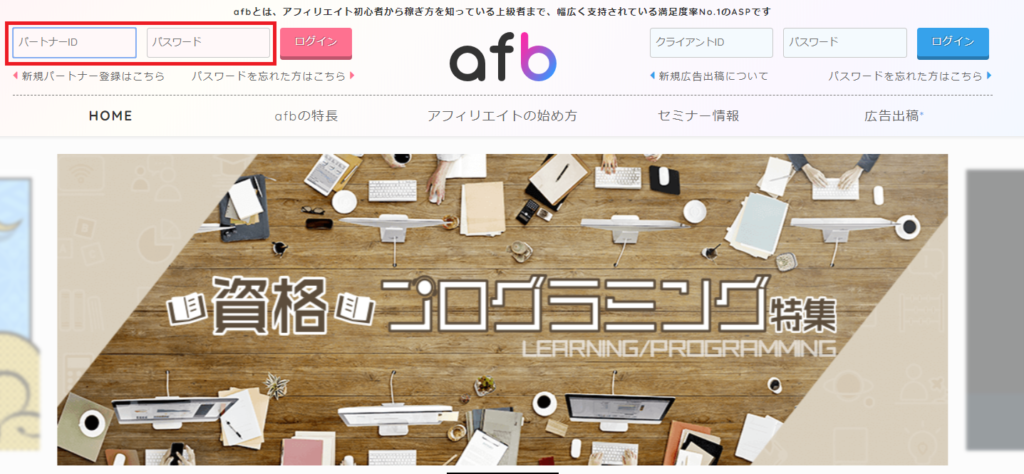
赤枠内の「パートナーID」と「パスワード」を入力し、ログインします。
2. プロモーションの検索

赤枠内に、サイトに掲載したい商品名を入力して検索します。
3. プロモーション検索結果と提携申請
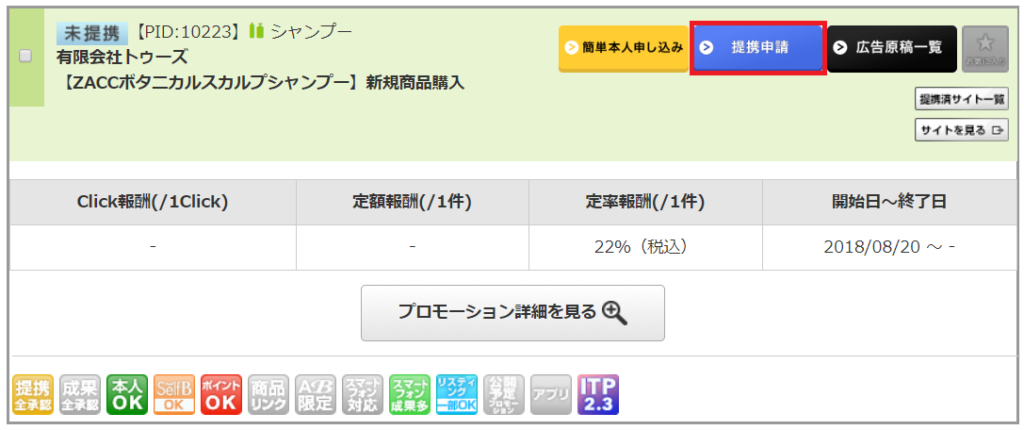
試しに、検索欄に「育毛剤」と入力し、検索してみました。提携したい商品がヒットすれば、写真内の赤枠の提携申請をクリックします。サイト審査は1日の場合もあれば、数日を要する場合もあります。
4. プロモーション提携申請後の合否連絡
承認メール
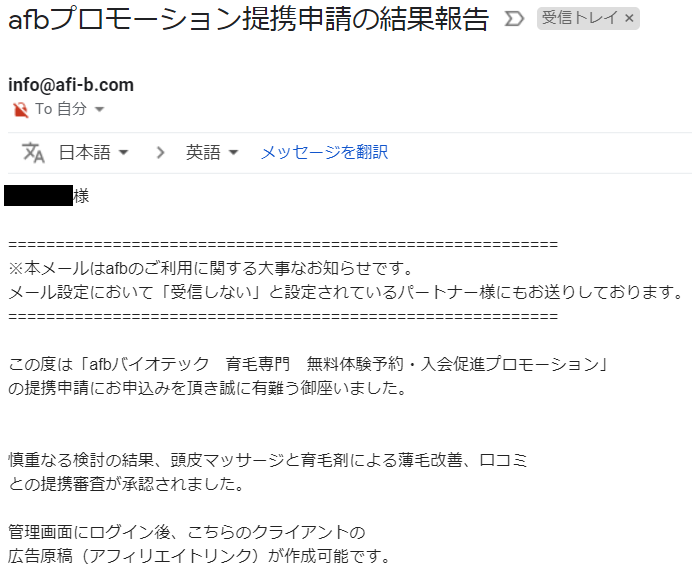
お見送りメール
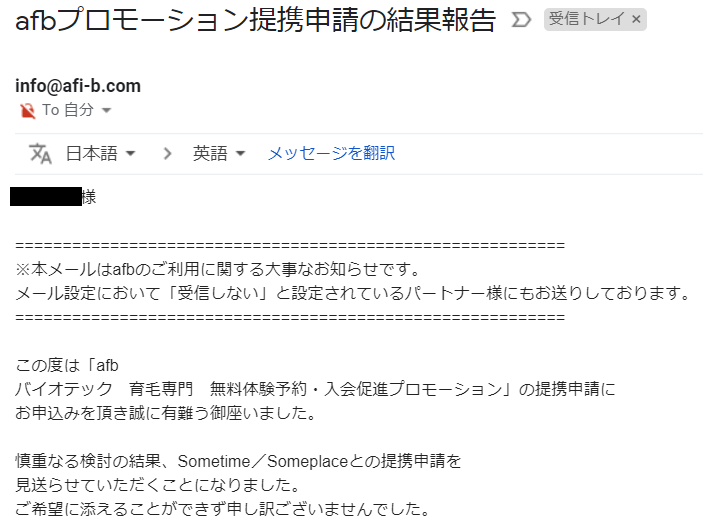
「バイオテック育毛専門、無料体験予約・入会促進プロモーション」と提携審査をしたところ、一つのサイトは合格、他のサイトは不合格でした。合格したサイトは育毛専門のサイトです。一方、不合格だったサイトはWordPress講座などノウハウ系です。このように、サイトの特徴がしっかり見られ、合否の判断がされるので、どんなプロモーションでも提携できるというわけではありません。
5. 掲載できる広告タイプ
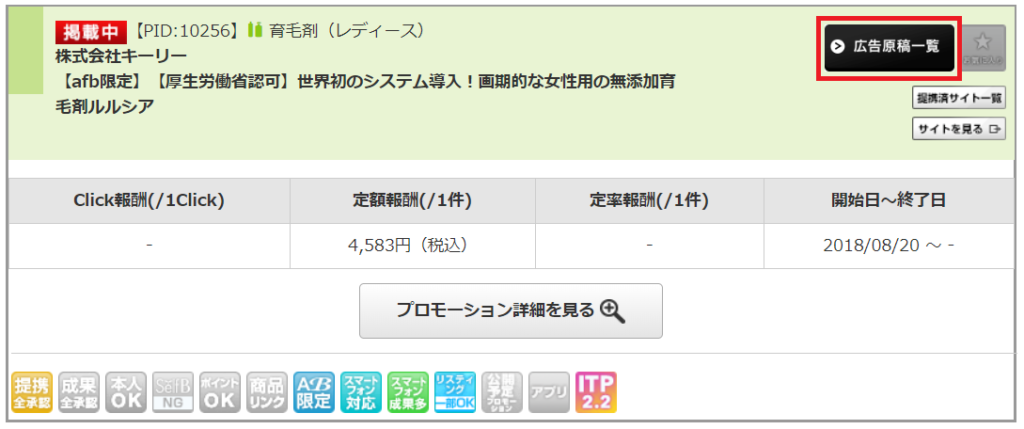
赤枠の「広告原稿一覧」をクリックします。
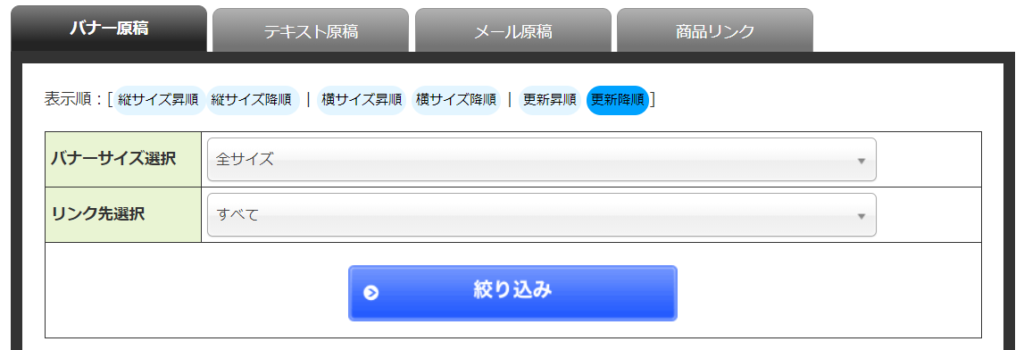
左から、「バナー原稿」、「テキスト原稿」、「メール原稿」、「商品リンク」を選択することができます。よく使うのは、バナー原稿とテキスト原稿です。
6. バナー原稿とリンクコード
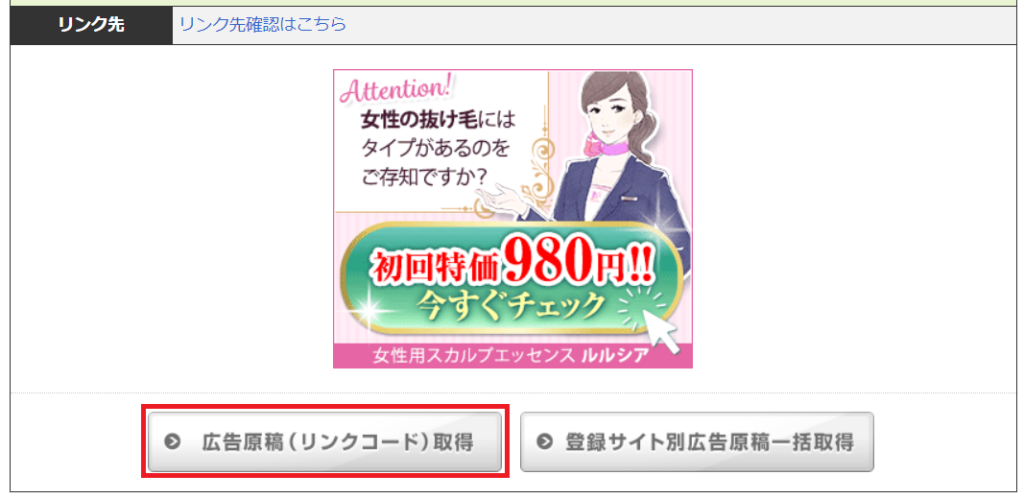
よく見られるバナー広告です。写真の赤枠の「広告原稿(リンクコード)取得」をクリックし、バナー広告のリンクコードを取得します。
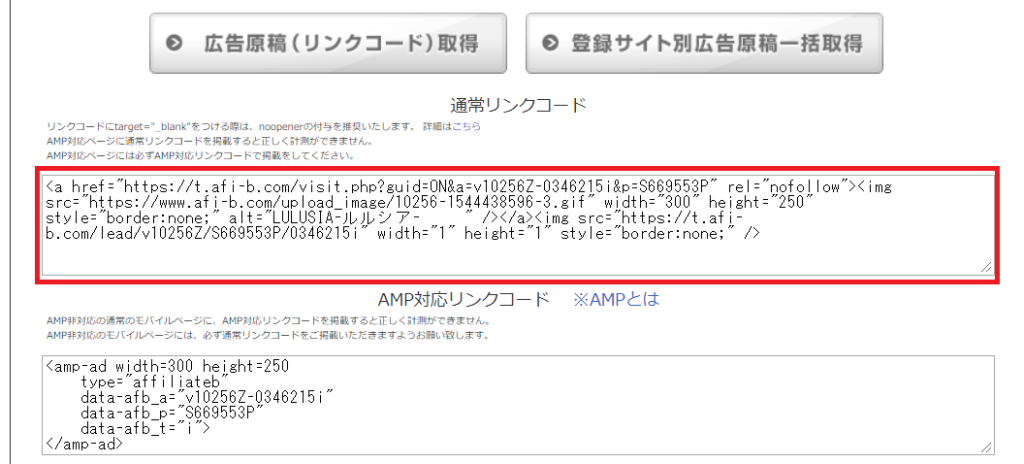
運営しているサイトをAMP化していない場合は、写真の赤枠内の「通常リンクコード」をコピーします。
7. 記事へのリンクコードの挿入
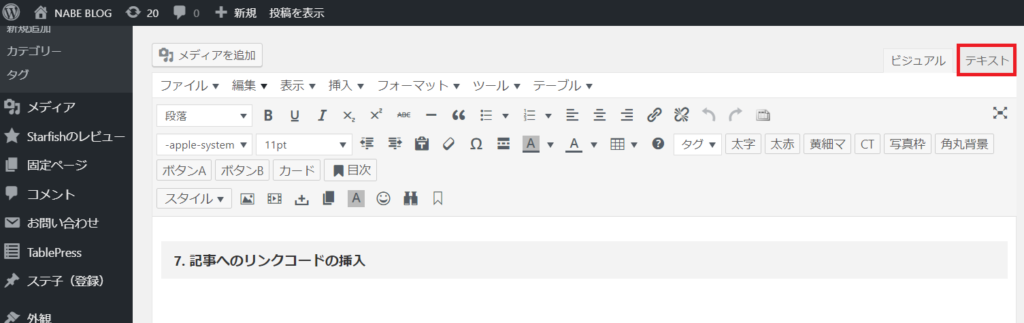
WordPressの記事作成で、任意の場所にリンクコードを挿入します。ここで注意してもらいたいのですが、ビジュアルモードの画面でリンクコードを貼り付けても、バナー原稿もテキスト原稿も表示されません(リンクコードの文字列が表示されるだけです)。ビジュアルモードではなく、写真の赤枠をクリックして、「テキストモード」に変更してから、任意の場所にリンクコードを貼り付けてください。
ビジュアルモードでリンクコードを貼り付けた場合
<a href="https://t.afi-b.com/visit.php?guid=ON&a=v10256Z-0346215i&p=S669553P" rel="nofollow"><img src="https://www.afi-b.com/upload_image/10256-1544438596-3.gif" width="300" height="250" style="border:none;" alt="LULUSIA-ルルシア- " /></a><img src="https://t.afi-b.com/lead/v10256Z/S669553P/0346215i" width="1" height="1" style="border:none;" />
テキストモードでリンクコードを貼り付けた場合
A8.netの場合
step
1写真の赤枠内にある「ID」と「パスワード」を入力し、ログインします。
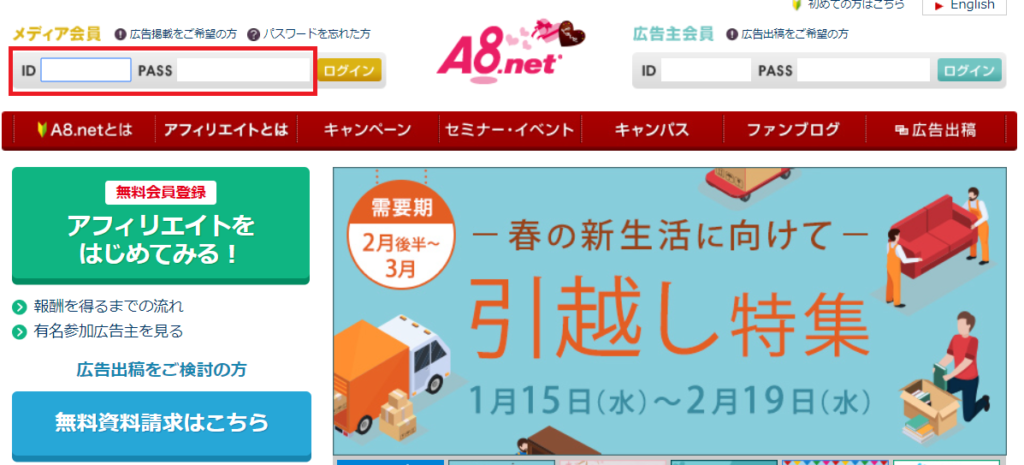
step
2A8.netの管理画面を開く
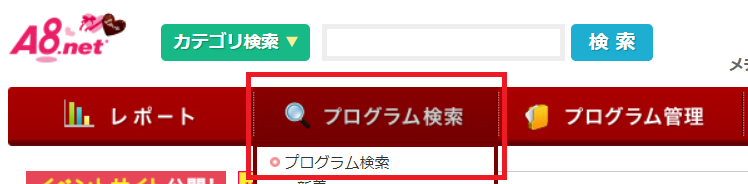
管理画面にある「プログラム検索」をクリックします。
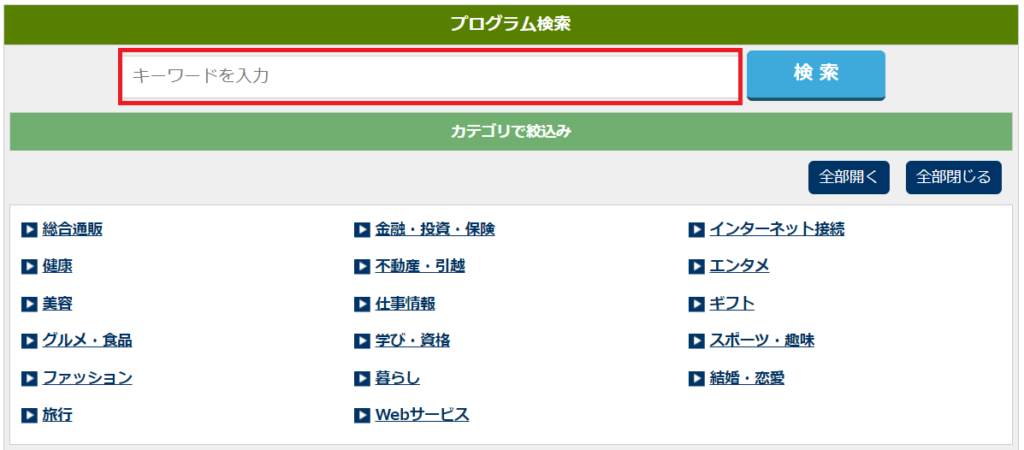
写真の赤枠内の「キーワード入力」欄より、サイトで掲載したいプログラムを検索します。
step
3紹介記事に広告を貼り付ける
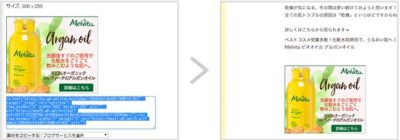
商品プロモーションと提携申請し、承認されれば、広告コードを入手できるようになります。広告コードをコピーし、サイトの記事内の任意の場所に貼り付けます。
※コードを貼り付ける際は、投稿記事右上のビジュアルモードをテキストモードに切り替えて下さい。
step
4成果確定となったら報酬が振り込まれます
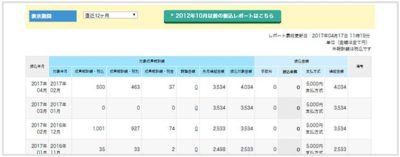
サイト内の広告から商品の購入やサービスが利用されたら成果が発生します。その成果が広告主に承認されれば成果確定となり、報酬が振り込まれます。
※A8.netでは最短で翌々月に報酬が振り込まれます。
広告の種類
広告の種類
バナー広告
正方形や長方形の画像形式の広告をバナー広告といいます。画像は、ユーザーに商品のイメージを与えやすい特徴があります。しかし、あまり多用すると「広告が多いサイト」というマイナスイメージを与える可能性があるので上手く利用する必要があります。
ーーーーーーーーーーーーーーーーーーーーーーーーーーーーーーーーー
テキスト広告
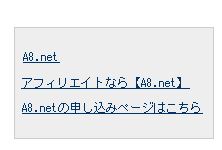
テキストリンクのみの広告をテキスト広告といいます。広告主が用意しているテキスト文をそのまま記事内に貼り付けることができます。自分の好きなテキスト文を作成したい場合は、自由テキストのコードを選択します。
※WordPressに広告を掲載する時は、記事作成時にビジュアルモードではなくテキストモードを選択し、テキスト内で、コードを貼り付けます。
下の写真の「テキスト」です。この画面でコードを貼り付けないと、広告が上手く表示されません。
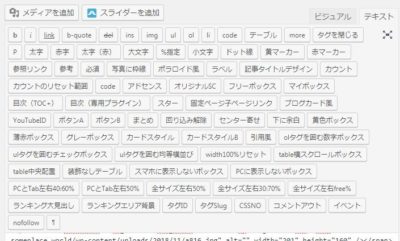
ーーーーーーーーーーーーーーーーーーーーーーーーーーーーーーーーー
商品リンク広告

広告リンクは画像でもテキストでも作成することができます。画像を利用する場合は対象画像の著作権など注意が必要です。
ーーーーーーーーーーーーーーーーーーーーーーーーーーーーーーーーー
メール広告

メールマガジンに掲載できる広告です。文章はメールマガジン用に広告主が用意してくれているのでそのままコピーして貼り付けるだけで利用することができます。
ーーーーーーーーーーーーーーーーーーーーーーーーーーーーーーーーー
ランキング広告
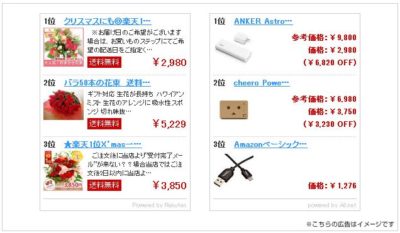
Amazonや楽天の人気商品をランキング形式で表示できる広告です。専用のツールを使うことで、自分の好きなジャンルやサイズを自由に選択できます。
まとめ
ASP内にあるプロモーションとの提携や広告バナーをサイトに掲載する方法について説明しました。今回紹介したafbとA8.net以外のASPも同じ要領で広告コードを取得できます。後は、購入に結び付く魅力ある記事を書くのみです。これが一番難しいですが、皆さんがうまく成果を出されることを願っています。


